Win11系统频繁断网,很多用户不知道是怎么回事。近日,有Win11用户反映,Win11电脑在一段时间无操作后断网,极大影响电脑体验。那么有什么办法可以解决这个问题呢?下面小编教你解决方法。有需要的用户请按照教程操作。
Win11计算机在一段时间没有操作后将与网络断开。
1.首先,按键盘上的[Win+X]组合键,或者用鼠标右键单击任务栏上的[Windows开始图标],从打开的隐藏菜单项中选择[计算机管理]。

2.在电脑管理窗口,点击左边的【系统工具】& rarr[设备管理器],然后在右侧找到并单击[网络适配器]。

3.展开网络适配器后,找到网卡设备,选择它,单击[右],然后在打开的菜单项中选择[属性]。

4.在网卡设备的属性窗口中,切换到[电源管理]选项卡,[取消选中]以允许计算机关闭该设备以节省电源,然后单击[确定]。

 小白号
小白号










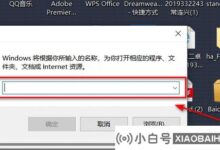



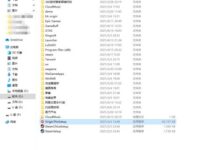

评论前必须登录!
注册